O erro da Apple Music não tocando em dados de celular
A maioria dos smartphones tem dados de celular como a maneira padrão de acessar a internet. Os dados de celular não são cobrados junto com chamadas telefônicas regulares e mensagens de texto. O iPhone e o iPad são dispositivos inteligentes que podem usar dados de celular para acessar os serviços de streaming do Apple Music. Você não pode transmitir música no Apple Music sem acesso à Internet, mesmo quando tiver uma assinatura ativa. Você transmitirá o Apple Music usando dados de celular quando não puder acessar uma rede Wi-Fi. No entanto, um erro comum de Apple Music não está tocando em dados de celular sempre acontece.
Qual é o principal agente causador desse erro e como você pode corrigi-lo? A primeira parte do artigo esclarecerá você sobre como corrigir o Apple Music que não está sendo reproduzido em dados de celular. A parte dois tem a solução definitiva e informará como você pode reproduzir o Apple Music offline, inclusive em outros dispositivos.
Guia de conteúdo Parte 1. Como corrigir o Apple Music que não está sendo reproduzido em dados de celular?Parte 2. Bônus: Como Tocar Apple Music Offline?Parte 3. Resumo
Parte 1. Como corrigir o Apple Music que não está sendo reproduzido em dados de celular?
Apple Music é um serviço de streaming de música que requer a internet para funcionar. Você pode optar por usar Wi-Fi ou dados de celular móvel. O Wi-Fi é a melhor opção para o Apple Music, mas às vezes você pode encontrar lugares sem Wi-Fi. Nesses casos, você é forçado a usar dados de celular e encontra um erro de que o Apple Music não está sendo reproduzido em dados de celular. Este não é um grande problema, mas um erro simples que pode ser corrigido com alguns métodos de solução de problemas. Aqui estão alguns dos possíveis motivos pelos quais o Apple Music não reproduz erros de dados de celular e como corrigi-los.
#1. Talvez os dados de celular do Apple Music estejam desativados
A maioria das versões do iPhone tem uma configuração específica que permite gerenciar o uso de dados de celular para um aplicativo específico. Você pode desativar ou ativar o uso de dados de celular para aplicativos individuais. Quando essa configuração estiver desativada para o aplicativo Apple Music, o erro Apple Music não reproduzindo em dados de celular será exibido. Abaixo está como você pode verificar e corrigir se este é o agente causador.
Passo 1. No seu iPhone, abra o ícone "Configurações".
Passo 2. Navegue até a opção “Celular” e selecione-a. E uma nova janela se abrirá.
Etapa 3. Na nova janela, navegue até a opção "Música", onde você permitirá que a música use dados. Permita que o aplicativo use "WLAN e dados de celular". Em seguida, você pode usar os dados do celular para reproduzir músicas na biblioteca do Apple Music.
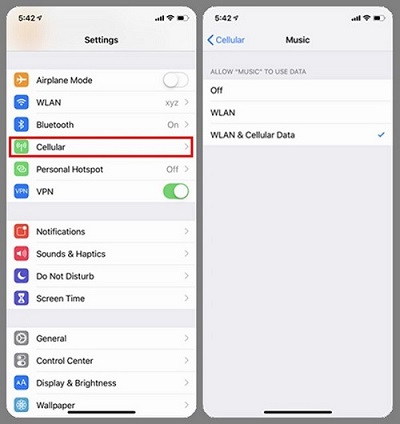
Se você ainda receber o erro de que o Apple Music não está sendo reproduzido em dados de celular, tente a outra solução abaixo.
#2. Talvez os dados de celular para downloads e streaming do Apple Music estejam desativados
A Apple Music e o iPhone entendem que os dados de celular podem ser muito caros. Portanto, eles mantiveram muitas precauções para gerenciar os dados celulares. Você pode ativar os dados de celular para aplicativos de música, mas também deve ativá-los para streaming de música e downloads no aplicativo Apple Music. Os downloads do Apple Music podem ser manuais ou automáticos. Como ativar os dados do celular para streaming e downloads manuais no aplicativo Apple Music
Passo 1. Vá para a tela inicial do seu iPhone e abra o ícone “Configurações”.
Passo 2. Navegue para baixo no menu de configurações e toque em "Música". Onde você deslizará o ícone “Cellular Data” para a posição.
Etapa 3. No mesmo ícone, deslize a opção “Downloads” para a posição para que o ícone fique verde. Isso permitirá que você baixe músicas do Apple Music usando dados de celular.
Neste ponto, o erro do Apple Music não ser reproduzido em dados de celular estará fora do seu caminho. Mas assim que o Wi-Fi estiver disponível, ele será usado em vez dos dados do celular.
Parte 2. Bônus: Como Tocar Apple Music Offline?
O Apple Music é uma plataforma de streaming de música que precisa da internet para você usá-la. Tanto o Wi-Fi quanto os dados de celular podem executar o aplicativo Apple Music no iPhone. No entanto, ao usar dados de celular, pode ocorrer um erro do Apple Music não ser reproduzido em dados de celular. Neste ponto, a maioria dos usuários do Apple Music optam por reproduzir músicas do Apple Music offline. Alguns anos atrás, o Apple Music foi atualizado para permitir que assinantes ativos baixem músicas e as ouçam offline. Você só precisa salvar as músicas baixadas na biblioteca da Apple Music. Mas o problema é a proteção DRM nos arquivos do Apple Music. Essa proteção DRM impede que você reproduza os arquivos baixados em outro dispositivo ou media player. Mas Conversor de música da Apple AMusicSoft pode ajudá-lo neste caso.
Download grátis Download grátis
Este é um software conversor que pode eliminar a proteção DRM nas músicas da Apple Music. Quando a proteção DRM estiver fora do seu caminho, ela converterá esses arquivos para outros formatos e os baixará para o seu computador. Agora você pode reproduzir músicas do Apple Music offline e em qualquer media player. As músicas baixadas do Apple Music também podem ser compartilhadas com outros dispositivos e reproduzidas como música local. O software possui vários recursos que facilitarão o trabalho para você. Possui velocidades premium de cerca de 16X, essas supervelocidades economizam muito tempo útil. As músicas da Apple Music são conhecidas por terem excelente qualidade e este aplicativo manterá a alta qualidade nos arquivos de saída.
Os formatos de saída são o que torna este software único, possui muitos formatos de saída como MP3, FLAC, WAV, AAC e muitos mais. É aconselhável escolher o formato MP3 porque é compatível com muitos dispositivos e players de mídia. Identificar um arquivo de saída pode ser complicado às vezes, mas esse software mantém todas as tags de identificação e informações de metadados das músicas originais. Assim, você pode identificar facilmente o arquivo de saída pelo nome no Apple Music. Windows e Mac são os sistemas operacionais mais utilizados no mundo e este aplicativo é compatível com ambos.
Este programa é amigável por causa da interface de usuário fácil de navegar. Você pode ter seus arquivos convertidos com um simples clique de um botão. Você não terá dificuldades para importar arquivos do Apple Music para o programa, o próprio programa importará arquivos. Ele pode converter uma grande quantidade de arquivos ao mesmo tempo com a velocidade máxima possível. Siga o procedimento abaixo para converter músicas do Apple Music e reproduzi-las offline.
Passo 1. Abra o programa após a conclusão do processo de instalação. Ele carregará músicas do Apple Music na interface principal. O processo de importação leva algum tempo.

Passo 2. Na interface principal, selecione os arquivos de música que você deseja converter. Em seguida, selecione o arquivo de saída. Além disso, escolha a pasta de saída para seus arquivos convertidos.

Etapa 3. Navegue até a parte inferior da janela e clique no botão "Converter". O software começará a fazer seu trabalho.

Parte 3. Resumo
O Apple Music não é reproduzido em dados de celular é um erro comum na maioria dos iPhones. E na maioria das vezes é apenas um problema com as configurações do seu telefone. Por padrão, o Apple Music usará uma rede Wi-Fi em vez de dados de celular. Então você precisa permitir que o Apple Music use dados de celular. Depois de fazer isso, mas o erro persistir, você deve permitir downloads e streaming em dados de celular.
Você pode evitar essas complicações tocando músicas do Apple Music offline. Use o AMusicSoft Apple Music Converter para remover a criptografia DRM e salvar músicas do Apple Music no seu armazenamento interno. O software está prontamente disponível online para compra ou você pode usar a versão de teste gratuita por 30 dias.
As pessoas também leram
- Como obter o Apple Music Replay e ver seus hábitos de audição
- Por que a Apple Music está dividindo álbuns? Soluções rápidas aqui!
- Apple Music vs Tidal: Qual é o melhor serviço de música?
- Aproveite o Apple Music Linux baixando-o em sua unidade local
- As 9 principais soluções para consertar o Apple Music que não baixa músicas
- Como ativar e desativar o conteúdo explícito do Apple Music?
- 2024 Melhores conversores de música e iTunes da Apple (Windows e Mac)
- Como converter arquivos protegidos do iTunes para MP3 [última atualização]
Robert Fabry é um blogueiro fervoroso e um entusiasta que gosta de tecnologia, e talvez ele possa contagiá-lo compartilhando algumas dicas. Ele também é apaixonado por música e escreveu para a AMusicSoft sobre esses assuntos.